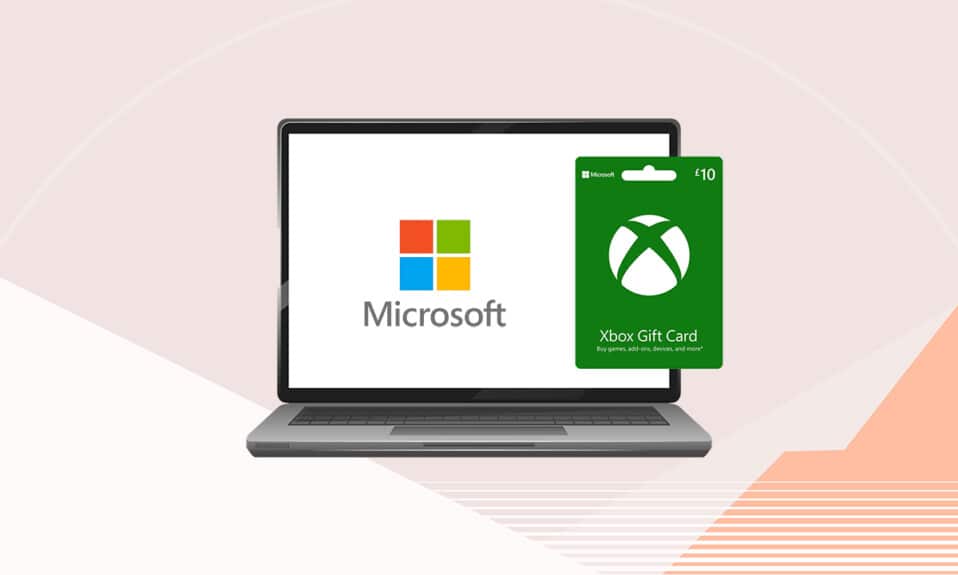
Karty upominkowe dla systemów Windows oraz Xbox One można zrealizować po zalogowaniu się na swoje konto Microsoft. Umożliwiają one zakup przedmiotów cyfrowych, subskrypcji oraz wybranych produktów poza oficjalnym sklepem. Niemniej jednak, wielu użytkowników zgłasza frustrację związaną z używaniem darmowych kodów promocyjnych Microsoft. Jeśli również się z tym borykasz, ten przewodnik pomoże Ci krok po kroku zrealizować bon upominkowy na koncie Microsoft.
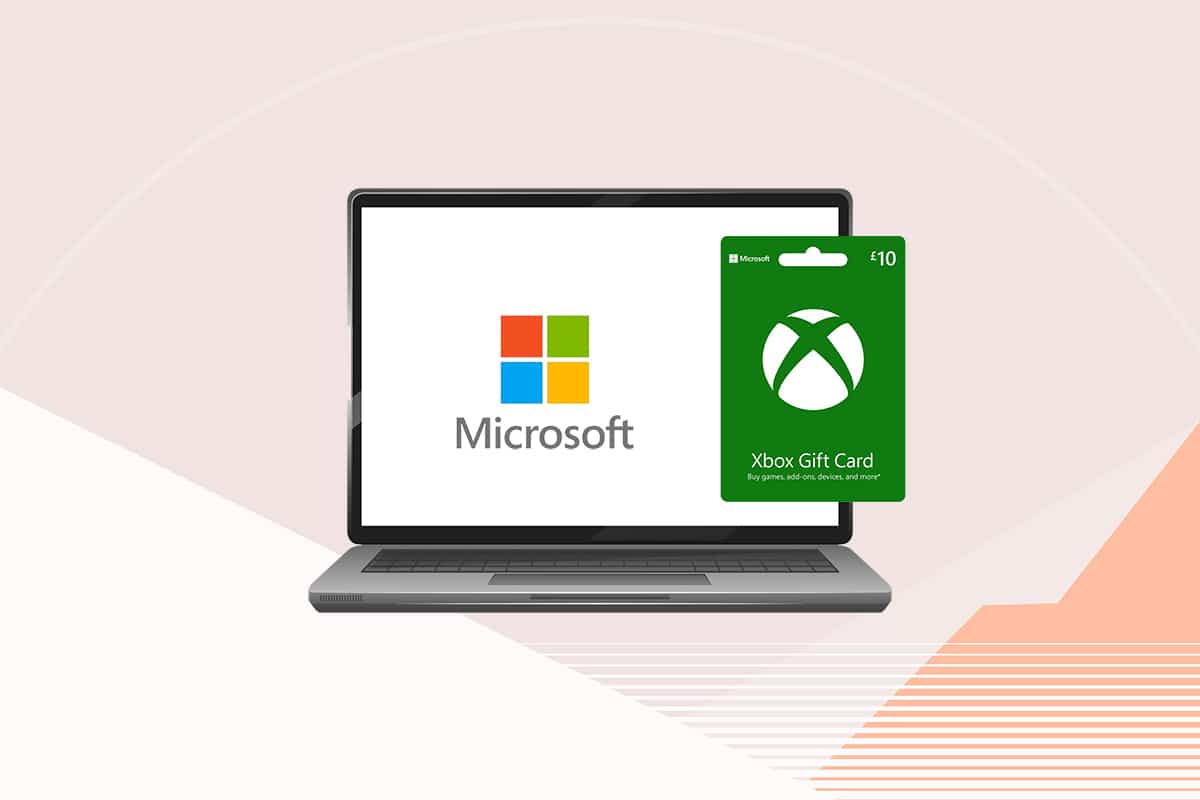
Jak zrealizować kartę podarunkową na koncie Microsoft
Jeśli korzystasz z prezentu lub kodu, oto jak możesz go zrealizować:
- Po zrealizowaniu karty podarunkowej lub kodu, środki zostaną dodane do Twojego konta i będą dostępne do wydania w sklepie internetowym.
- Jeśli używasz karty podarunkowej lub kodu do odblokowania konkretnej aplikacji lub gry, produkt ten zostanie dodany do Twojej biblioteki, gotowy do pobrania po zrealizowaniu.
- W przypadku, gdy Twoja karta podarunkowa lub kod są powiązane z subskrypcją, odwiedź stronę Usługi i subskrypcje.
Na początek potrzebujesz 25-znakowego kodu, który można znaleźć na karcie. Zawsze upewnij się, że Twoje konto zakupowe jest aktywne. Przejdźmy teraz do procedury realizacji karty podarunkowej lub kodu.
Uwaga: Karty podarunkowe nie są akceptowane w fizycznych sklepach Microsoft ani w Microsoft 365.
Metoda 1: Korzystanie ze sklepu Microsoft
Możesz zrealizować kartę podarunkową za pomocą aplikacji Microsoft Store, która jest dostępna w systemie Windows oraz na urządzeniach mobilnych z systemami iOS i Android. Oto jak to zrobić:
1. Zaloguj się na swoje konto Microsoft, używając swojego adresu e-mail, numeru telefonu lub identyfikatora Skype.
2. Otwórz aplikację Microsoft Store, klikając ikonę na pasku zadań lub wyszukując ją w systemie Windows.

3A. Jeśli korzystasz z Windows 11, wybierz ikonę swojego profilu.
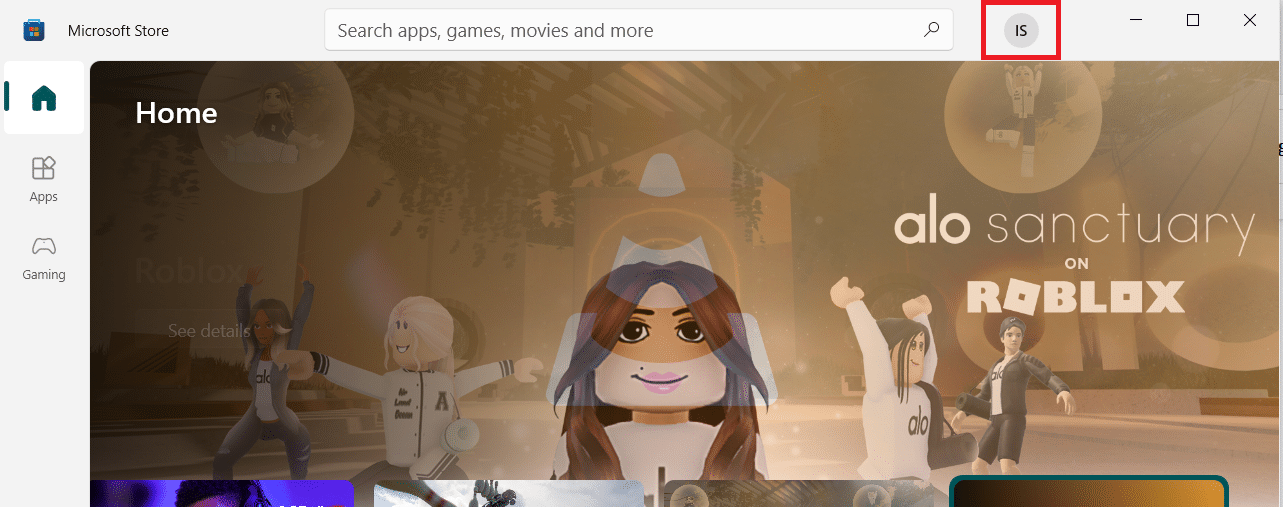
3B. W przypadku Windows 10, kliknij trzy kropki obok ikony profilu.
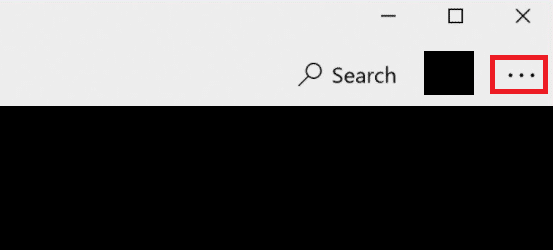
4. Wybierz opcję „Zrealizuj kod lub kartę podarunkową”.
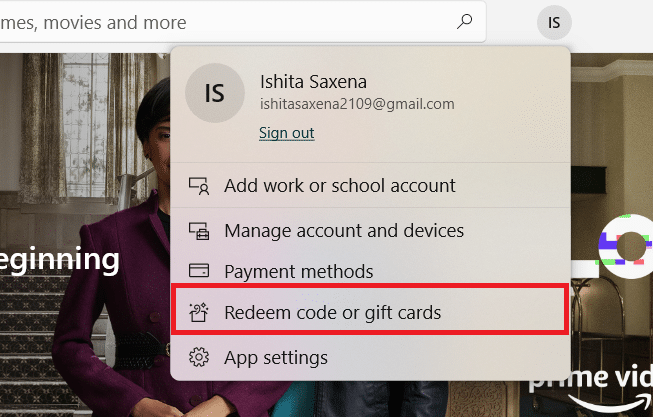
5. W nowym oknie wpisz 25-znakowy kod i kliknij „Dalej”.
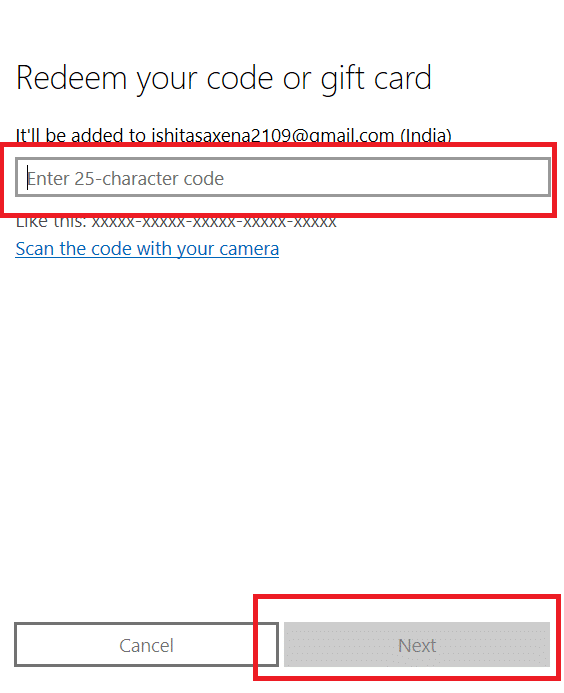
Po zakończeniu procesu kod lub karta zostaną zrealizowane.
Metoda 2: Z konsoli Xbox One
Realizacja karty podarunkowej lub kodu na konsoli Xbox One jest prosta. Upewnij się, że masz dostęp do Internetu i jesteś zalogowany na swoje konto Microsoft. Następnie wykonaj poniższe kroki:
1. Włącz konsolę Xbox.
2. Przejdź do sklepu Microsoft.
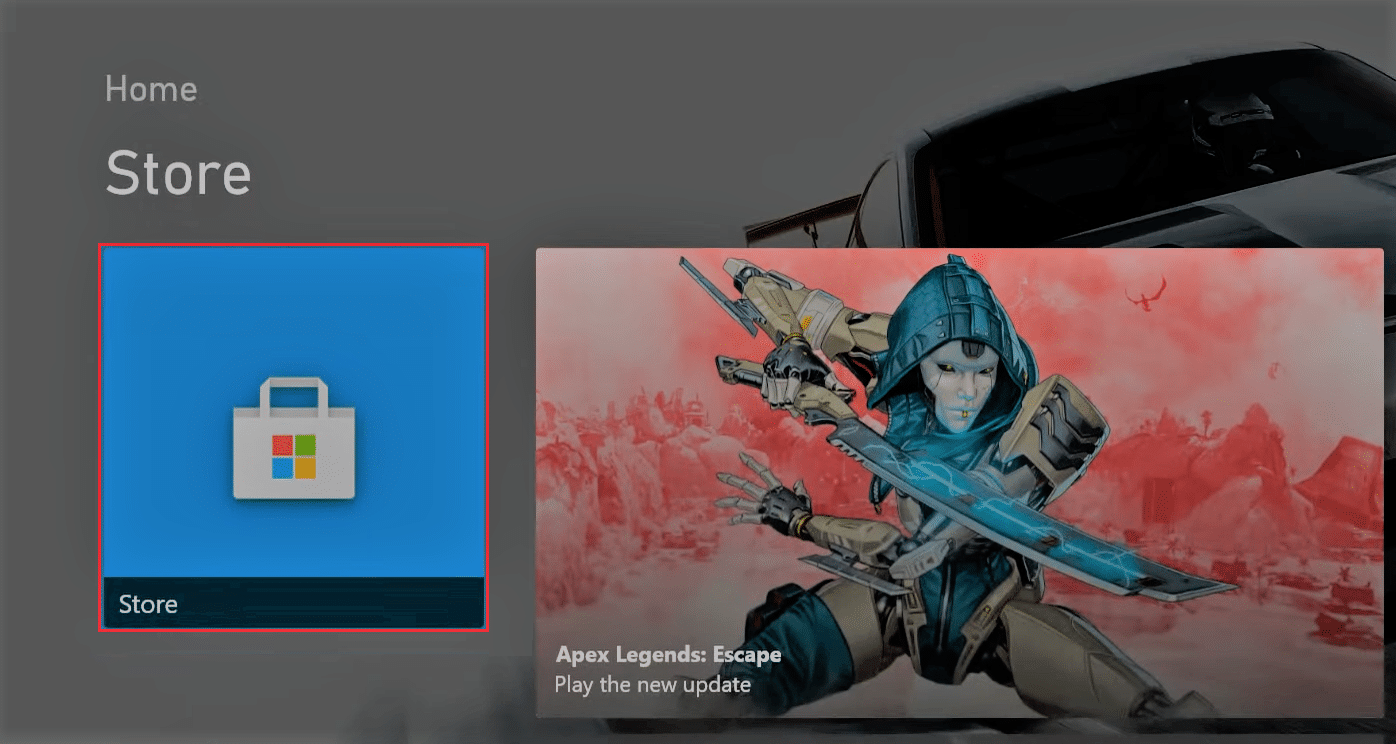
3. Wybierz opcję „Zrealizuj” z lewego panelu.
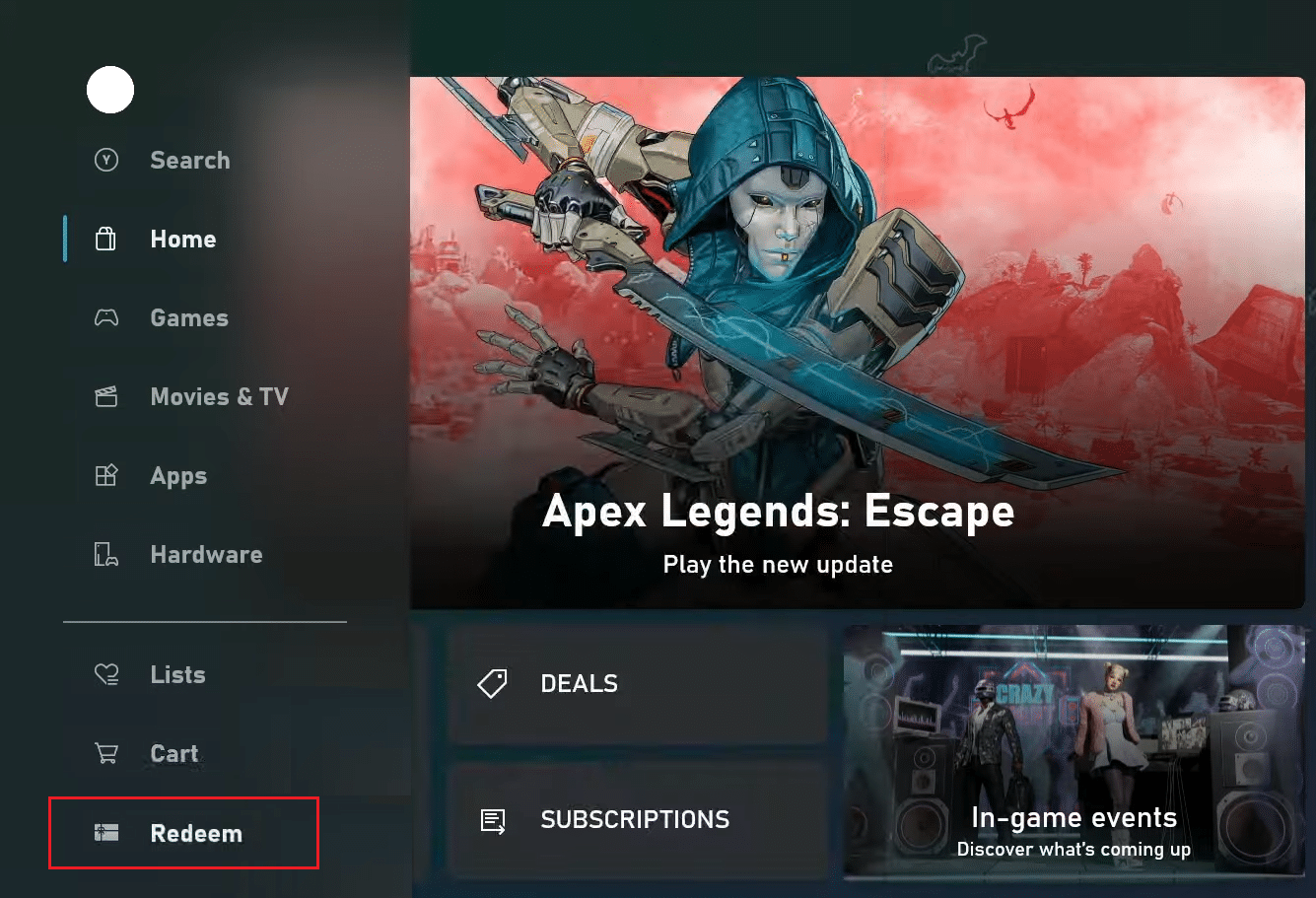
4. Wprowadź kod Microsoft Redeem i kliknij „OK”.

Teraz już wiesz, jak zrealizować kartę podarunkową lub kod na konsoli Xbox One.
Metoda 3: Zrealizuj kod konta Microsoft online
Możesz także zrealizować kod Microsoft Redeem za pośrednictwem strony internetowej Microsoft. To świetna opcja, jeśli nie chcesz korzystać z aplikacji Microsoft Store. Wykonaj następujące kroki:
1. Przejdź do strony Microsoft Zrealizuj w swojej przeglądarce. Zostaniesz poproszony o zalogowanie się.
2. Zaloguj się, używając swoich danych logowania.
3. Wprowadź 25-znakowy kod.
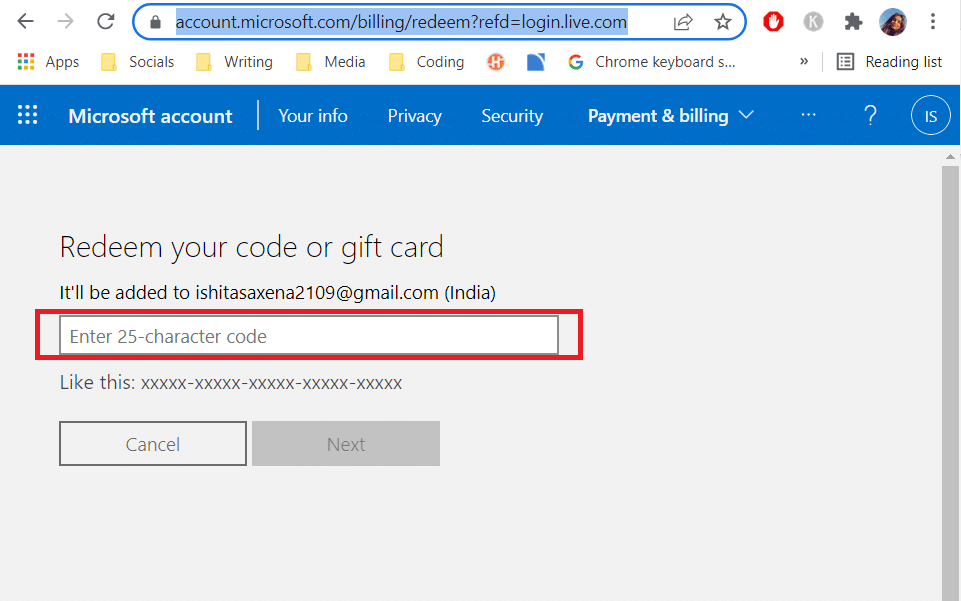
4. Kliknij „Dalej” po wpisaniu kodu.
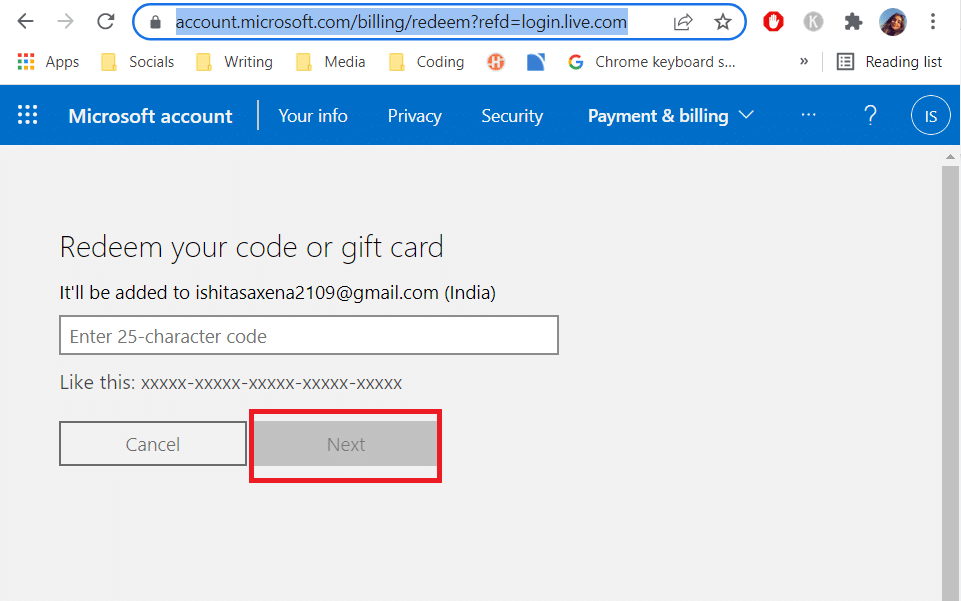
5. Następnie potwierdź, że produkt został dodany do Twojego konta, klikając „Potwierdź”.
Najczęściej zadawane pytania (FAQ)
Q1. Co zrobić, gdy kod jest uszkodzony lub nieczytelny?
Odp.: Jeśli próbujesz zrealizować uszkodzony kod fizyczny, zwróć go do sklepu, w którym go zakupiłeś, aby omówić problem. W przypadku karty podarunkowej skontaktuj się z osobą, która Ci ją podarowała i wyjaśnij sytuację.
Q2. Co się stanie, jeśli Twój kraj lub region nie pasuje do kodu?
Odp.: Jeżeli kupiłeś kartę podarunkową dla innego kraju lub regionu, możesz nie być w stanie jej zrealizować. Skontaktuj się ze sklepem, aby uzyskać więcej informacji. Jeśli otrzymałeś kartę jako prezent od osoby z innej lokalizacji, poproś tę osobę o zalogowanie się na swoje konto Microsoft i anulowanie zamówienia w Historii zamówień. Następnie mogą wysłać Ci nowy kod, dostosowany do Twojego kraju lub regionu.
Q3. Co zrobić, jeśli nie mogę znaleźć kodu?
Odp.: Jeśli wprowadziłeś nieprawidłowy kod, zobaczysz stosowne powiadomienie. Może to być spowodowane uszkodzeniem, zarysowaniem lub wygięciem karty, co utrudnia odczytanie kodu. Upewnij się, że sprawdzasz dokładnie i pamiętaj, że kod nie zawiera liter A, E, I, O, U, L, S oraz cyfr 0, 1, 5.
***
Mamy nadzieję, że ten przewodnik okazał się pomocny i pomógł Ci w realizacji karty podarunkowej. Dowiedziałeś się również, jak to zrobić online. Jeśli masz jakiekolwiek pytania lub sugestie, zachęcamy do pozostawienia ich w sekcji komentarzy.
newsblog.pl
Maciej – redaktor, pasjonat technologii i samozwańczy pogromca błędów w systemie Windows. Zna Linuxa lepiej niż własną lodówkę, a kawa to jego główne źródło zasilania. Pisze, testuje, naprawia – i czasem nawet wyłącza i włącza ponownie. W wolnych chwilach udaje, że odpoczywa, ale i tak kończy z laptopem na kolanach.